آموزش ورود به ایمیل info و ارسال ایمیل از طریق سی پنل

یکی از قابلیت های جذاب سی پنل، ایمیل رسانی هست. در این مقاله آموزشی قصد داریم به آموزش ورود به ایمیل info و ارسال ایمیل از طریق هاست سی پنل بپردازیم، تا بعد از آن بتوانید وارد اکانت های ایمیل داخل هاست وب سایتتان شوید و ایمیل ارسال کنید و همچنین بتوانید ایمیل های دریافتی را مشاهده کنید.
آموزش ورود به webmail هاست:
پس از ساخت اکانت ایمیل داخل Cpanel حالا ما باید بتوانیم توسط این اکانت ایمیل از داخل هاست، ایمیل ارسال کنیم و ایمیل های دریافتیمان را بررسی کنیم. در این آموزش می خواهیم شیوه مدیریت ایمیل های داخل هاست سی پنل را از طریق webmail به شما آموزش دهیم پس در ادامه این آموزش کاربردی با ما همراه باشید. به صورت کلی دو روش برای ورود به ایمیل های سی پنل داریم:
1) روش اول: برای افرادی کاربرد دارد که به قسمت کنترل پنل هاست سی پنل دسترسی دارند، و به آسان ترین شکل ممکن می توانند به وب میل هر اکانت ایمیلی که می خواهند وارد شوند، بدون این که نیاز باشد نام کاربری و رمزعبور ورود به آن وب میل را وارد کنند.
2) روش دوم: برای افرادی کاربرد دارد که به قسمت کنترل پنل هاست سی پنل دسترسی ندارند، مثل کارمندان که برای آنها اکانت های ایمیل داخل هاست ایجاد کردید و در این روش افراد باید وارد یه صفحه خاصی شوند و نام کاربری و رمزعبور ورود به وب میلشان را وارد کنند تا هر کارمند بتواند وارد صفحه مدیریت اکانت ایمیل مخصوص خود شود.
چگونه میتوانیم وارد webmail شویم و از آن استفاده کنیم؟
Webmail کنترل پنل تحت وب مدیریت ایمیل های داخل هاست است.
به واسطه رابط گرافیکی وب میل می توانیم ایمیل های دریافتی اکانت های ایمیل ساخته شده داخل هاست را بررسی کنیم.
رابط گرافیکی وب میل های داخل هاست هم دقیقا مانند رابط های گرافیکی جیمیل و یاهو هست که هر روز از آنها استفاده می کنیم.
در این آموزش ما هر دو روش ورود به webmail هاست را به ترتیب گفته شده به شما آموزش می دهیم،
1- نحوه ورود به ایمیل در هاست سی پنل:
این روش برای افرادی مناسب است که به سی پنل هاست دسترسی دارند. در واقع برای مدیران هاست و صاحبان وب سایت ها مناسب است.
ابتدا از طریق پست آموزش ورود به هاست سی پنل وارد هاست وب سایت خود شوید. این روش ورود به وب میل هاست برای مدیر هاست کاربرد دارد.
از قسمت email روی آیکون email accounts کلیک کنید.
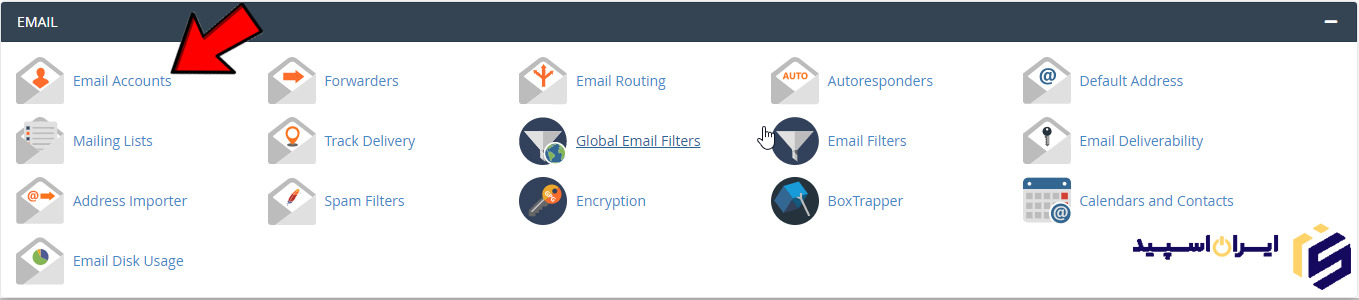
وارد قسمت مدیریت اکانت های ایمیل هاست سی پنل شوید، در این صفحه کمی پایین بیایید تا به قسمت Email Accounts برسید، در این قسمت اکانت های ایمیلی که از قبل ساختید موجود هستند، برای انجام این کار از مقابل این اکانت از ایمیل بر روی دکمه check Email کلیک کنید.
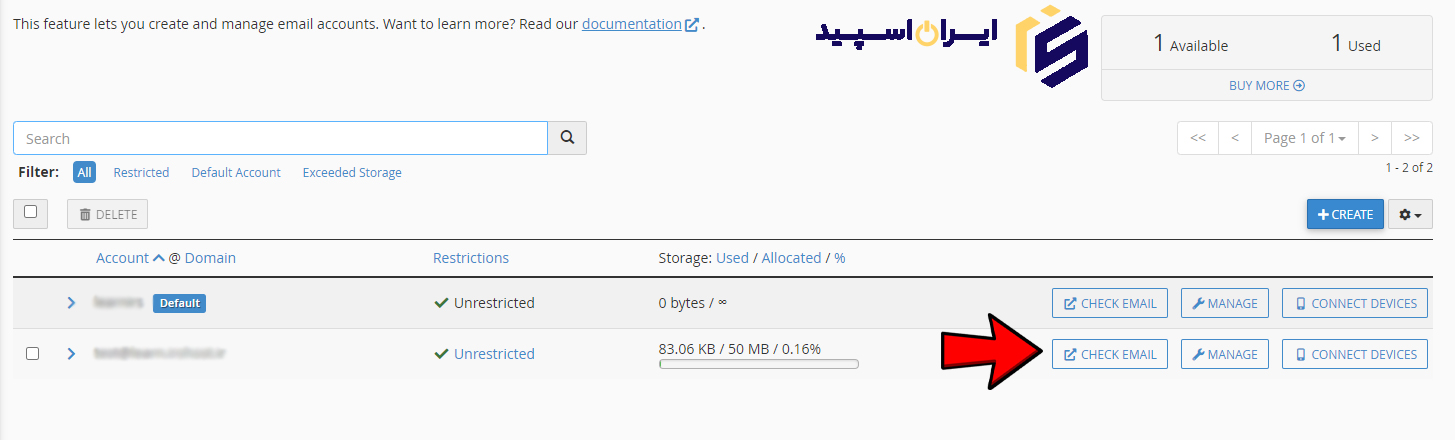
صبر کنید تا وارد این صفحه شوید که بالای آن هم به انگلیسی webmail نوشته شده است، در این بخش اپلیکیشن های وب میل هاست ما موجود هستند.
منظور رابط های گرافیکی وب میل هست که همه ی آن ها یک کار را انجام می دهند اما خب نوع های متفاوت دارد که ظاهر متفاوتی هم دارند، شما باید از قسمت Choose a Default Webmail Application روی وب میل مورد نظرتان کلیک کنید.
ما روی وب میل rouncube کلیک می کنیم چون بهترین و ساده ترین رابط گرافیکی را دارد.
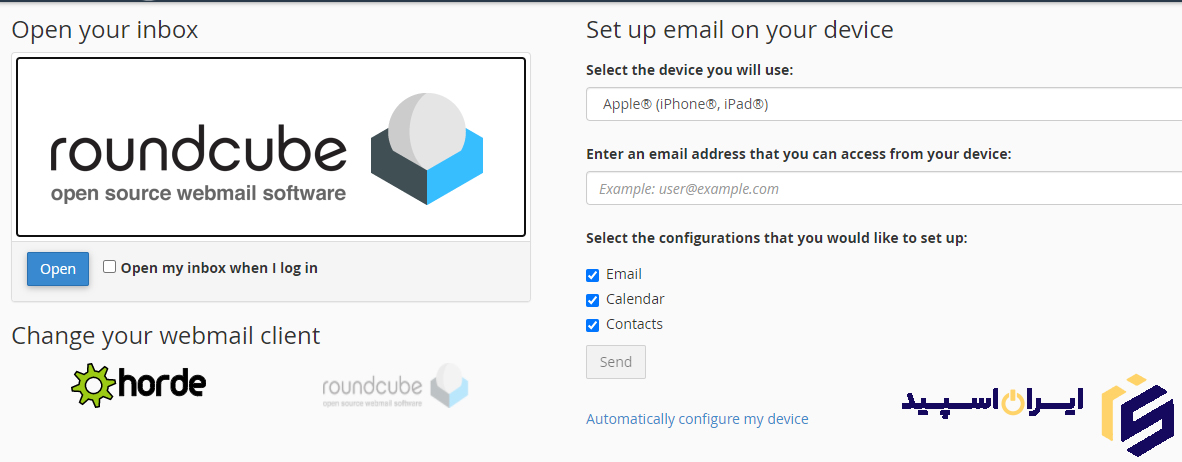
حالا منتظر بمانید تا وارد کنترل پنل roundcube شوید.
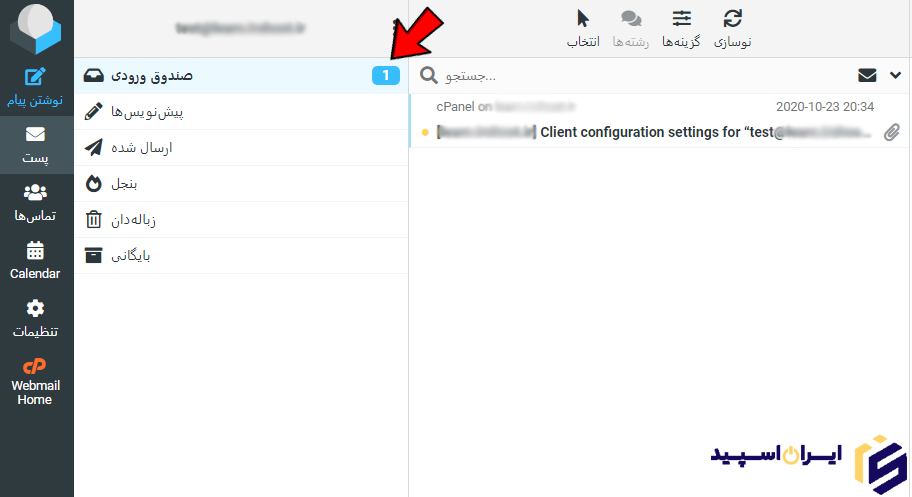
خب اینجا کنترل پنل مدیریت هاست ما هست که در قسمت صندوق ورودی می توانیم ایمیل های دریافتی را مشاهده کنیم و از طریق آیکون نوشتن پیام از بالا می توانید ایمیل های جدید برای سایر آدرس های ایمیل ارسال کنید. این کنترل پنل تنظیمات خاص خود آن را دارد که مطابق با نیاز هایتان می توانید آن را اختصاصی سازی کنید.
2- وصل شدن به ایمیل هاست از طریق پورت:
حالا به سراغ روش دوم میرویم، یعنی روشی که شخص به مدیریت هاست سی پنل سایت دسترسی ندارد و می خواهد از طریق یک آدرس خاص وارد وب میل شود.
این روش برای کارمندان و همکاران شما که برای آنها اکانت ایمیل ساختید مناسب است، برای ورود به وب میل از این طریق باید دامنه شما حتماً فعال باشد و dns های آن بر روی هاست به صورت کامل ست باشد.
در حالی که دامنه به صورت کامل به هاست متصل باشد به دو طریق کارمندان شما می توانند وارد وب میل شوند:
1) روش اول ورود به ایمیل سی پل: تایپ کردن آدرس domainname.ir/webmail داخل مرورگر هست که به جای domainname.ir باید آدرس دامین خودتان را تایپ کنید.
2) روش دوم ورود به ایمیل هاست سی پنل: تایپ کردن آدرس iranspeed.net:2095 داخل مرورگر یعنی ورود به وب میل از طریق پورت webmail در سی پنل هست.
حالا باتوجه به این که آدرس دامنه ما iranspeed.net هست، پس داخل مرورگر تایپ می کنیم iranspeed.ir:2095 و اینتر می زنیم و همانطور که مشاهده می کنید صفحه ورود به webmail به ما نمایش داده می شود.
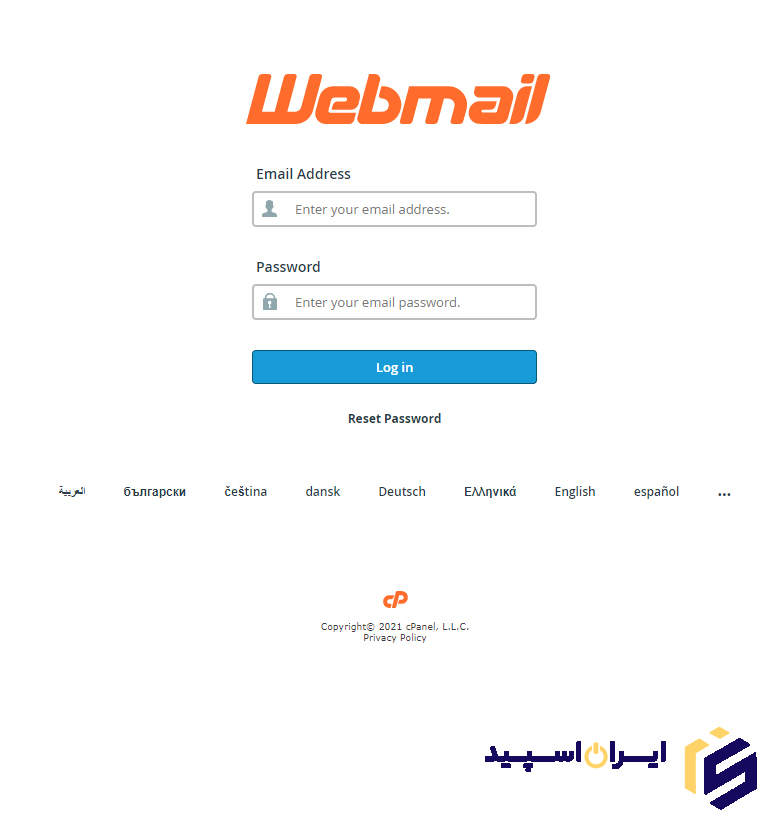
در این روش ما باید داخل فیلد Email Address آدرس ایمیل را وارد کنیم که ما تایپ می کنیم info@iranspeed.net و داخل فیلد password هم باید رمزعبور این اکانت ایمیل رو وارد کنید که در هنگام ساخت اکانت ایمیل تو آموزش قبلی تنظیم کرده بودیم. پس ما شروع می کنیم به تایپ کردن رمزعبور این اکانت ایمیل، ، خیلی خب حالا روی دکمه آبی رنگ log in کلیک می کنیم تا وارد این صفحه شوید و مابقی مراحل انتخاب نرم افزار وب میل و نحوه کار کردن با آن را هم که در قسمت اول همین آموزش به شما آموزش دادیم، امیداوریم توسط این آموزش بتوانید به راحت ترین شکل ممکن وارد صفحه مدیریت ایمیل های هاست سی پنل وب سایتتان شوید.



